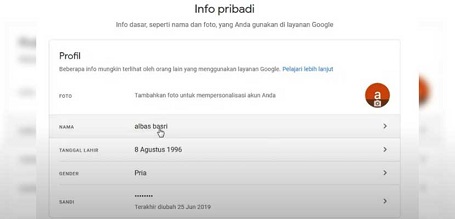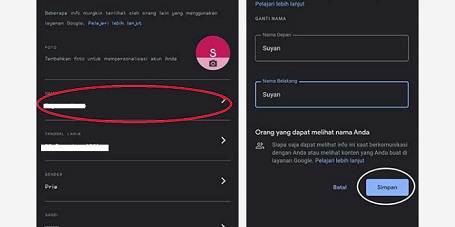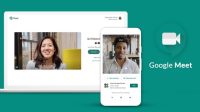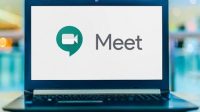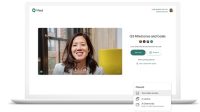Google Meet yang dulu dikenal dengan nama Hangout Meet , ini adalah salah satu layanan berbasis komunikasi video yang berhasil dikembangkan Google. Google dengan serius merilis aplikasi ini, karena selain menggantikan Google Chat dan Hangouts, rencananya Google Meet juga menggantikan aplikasi Google Duo. Lantas, bagaimana cara mengganti nama di Google Meet?
Aplikasi konferensi video online ini memang sangat menarik, karena ada banyak inovasi yang telah dikembangkan ke dalamnya. Kalian bisa melakukan berbagai hal di Google Meet, salah satunya bisa mengganti nama kalian di aplikasi meeting ini.
Daftar Isi
Cara Mengganti Nama di Google Meet

Biasanya nama akun pada Google Meet mengikuti setelan akun Google Mal yang kalian pakai. Jika ingin mengedit atau menggantinya ke nama yang lain, ada beberapa cara yang bisa kalian lakukan.
Cara mengganti nama di Google Meet sebenarnya sangat mudah, kalian bisa melakukannya lewat aplikasi seluler ataupun desktop. Simak ulasannya :
1. Mengubah Nama di Google Meet Pada Laptop atau PC
Mengingat pengaturan nama di Google Meet mengikuti email, jadi kalian perlu membuka pengaturan pada akun Google. Dari sanalah kalian bisa melakukan penggantian nama.
Berikut cara mengganti nama di Google Meet via PC atau laptop :
- Silahkan buka browser, kalian bisa memakai Google Chrome.
- Selanjutnya kunjungi web Google Meet.
- Ketuk profil pada akun Google pada bagian atas, lalu klik Kelola akun Google.
- Lalu tab pilihan info pribadi, ketuk kolom nama setelahnya.
- Jika sudah, ganti nama di Google Meet sesuai keinginan.
- Selanjutnya, ketuk Simpan.
- Lalu akses lagi Google Meet. Silahkan coba masuk ke dalam ruang meeting.
Supaya nama baru di Google Met dapat diterapkan, kalian perlu melakukan refresh pada Google Meet terlebih dahulu.
2. Mengubah Nama Google Meet Pada Hp atau Smartphone
Apabila kalian ingin mengubah nama di Google Meet melalui smartphone atau hp, sebenarnya langkahnya sangat mudah. Namun, kalian perlu mengakses profil pada akun di Google Meet langsung.
Pada Google Meet, kalian dapat menemukan kolom nama, kemudian mengubahnya. Google meet selanjutnya secara otomatis menggunakan nama baru. Ini ulasannya :
- Silahkan cek nama kalian pada Google Meet terlebih dahulu.
- Buka kembali Google Meet, kemudian tekan ikon profil pada bagian atas.
- Jika sudah, ketuk Kelola Akun Google Anda.
- Selanjutnya setelah mengakses pengaturan Google, klik Info Pribadi.
- Klik kolom nama pada setelan Info Dasar.
- Setelah itu, masukkan nama yang baru.
- Jika sudah, kalian hanya perlu menyimpannya dengan klik Simpan.
- Selanjutnya, cek lagi nama kalian dengan cara masuk ke dalam ruang meeting pada Google Meet.
Apa Saja Keunggulan Menggunakan Google Meet?
Apa saja keunggulan yang bisa kalian lakukan ketika menggunakan Google Meet? Berikut ulasannya :
1. Melakukan Rapat Dengan Aman
Ketika kalian menggunakan Google Meet untuk keperluan rapat, semua informasi pribadi tidak akan ditampilkan dengan detail, sehingga privasi kalian akan tetap aman. Oleh karenanya, kalian bisa memakai Google Meet dengan nyaman.
Sekadar informasi bahwa konferensi video meet atau ketika sedang melakukan pertemuan, rapat dan juga hal lainnya akan dienkripsi selama proses. Bahkan hebatnya lagi, pengamanan dari Google Meet selalu diperbaharui secara terus menerus demi menigkatkan sistem keamanan yang kalian perlukan.
2. Melakukan Rapat Bisa Di Mana Saja
Kalian bisa mengundang orang lain agar bisa masuk mengikuti rapat atau hal lainnya yang bersifat massal secara online dengan mempresentasikan proposal apapun, berkolaborasi dengan guru untuk menyelesaikan tugas belajar, hingga hanya sekadar saling menyapa saja.
Google meet memungkinkan pengguna untuk menghadirkan jumlah audience yang bisa bergabung dalam suatu pertemuan hingga mencapai 100.000 orang. Luar biasa bukan?
3. Rapat Dengan Menggunakan Berbagai Perangkat
Google Meet hadir dalam berbagai perangkat, kalian bisa mendapatkan aplikasinya di Google Play Store jika hp yang digunakan adalah android, atau bisa di download di App Store jika hp yang digunakan adalah iPhone. Selain itu, kalian juga bisa menikmati layanan Google Meet pada Windows atau MasOS.
4. Peningkatan Kualitas Audio
Ketika sedang melakukan rapat, suara yang dihasilkan akan terus dimaksimalkan sehingga bisa terdengar dengan jelas. Walaupun begitu semuanya disesuaikan dengan kecepatan jaringan di tempat kalian berada mengadakan pertemuan online menggunakan Google Meet.
5. Ada Subtitle Agar Bisa Dipahami Oleh Semua Orang
Salah satu kelebihan dari Google Meet yaitu bisa menyertai tampilan subtitle otomatis. Fitur ini bisa diaktifkan apabila kalian sedang melakukan rapat dengan orang lain lintas negara sehingga tidak roaming dan sama-sama dimengerti alur rapat yang sedang dilaksanakan.
Bagaimana Bergabung ke Dalam Google Meet?*
Jika kalian ingin bergabung ke Google meet, tapi masih belum tahu caranya. Ini dia cara bergabung ke dalam Google Meet dengan mudah, melalui Google Calendar, Google Meet, Judul Rapat, dan Link rapat berikut :
1. Menggunakan Komputer melalui Google Calendar
Untuk bergabung ke dalam Google Meet melalui Google Calendar, kalian bisa coba langkah-langkahnya berikut ini :
- Pada aplikasi Google Kalender, cukup klik acara yang akan kalian ikuti.
- Selanjutnya tinggal klik Bergabung Dengan Google Meet.
- Akan masuk pada jendela berikutnya, sekarang klik Gabung Sekarang.
2. Menggunakan Komputer Dari Aplikasi Google Meet Langsung
- Pada browser, silakan buka situsnya terlebih dahulu yaitu https://meet.google.com/
- Sekarang pilihlah daftar acara yang telah kalian jadwalkan sebelumnya. Ingat , hanya rapat yang dijadwalkan dari Google Kalender saja yang akan muncul di Google Meet.
- Terakhir klik Gabung Sekarang.
- Apabila kalin menggunakan aplikasi untuk menghubungkan ke dalam acara rapat, pertama buka Aplikasi Google Meet terlebih dahulu.
- Selanjutnya silakan gulir ke atas dari bwah untuk melihat jadwal rapat menggunakan Google Chrome.
- Lanjutkan dengan klik Gabung atau bisa juga pilih dari daftar lalu klik Gabung ke Rapat.
3. Menggunakan Kode Rapat atau Judul Rapat
- Buka terlebih dahulu browser pada browser Google Chrome. Sekarang buka situsnya yaitu https://meet.google.com/
- Pada halaman pertama, kalian cukup masukan kode atau link yang telah didapatkan sebelumnya, klik tombol Gabung.
- Jika kalian mengunakan aplikasi Google Duo, ketika pertama kali masuk pada aplikasi tersebut. Klik kolom yang telah disediakan untuk memasukan kode nya.
- Setelah selesai memasukan kode, klik tombol Gabung.
- Selain menggunakan kode rapat, kalian pun bisa menggunakan judul rapat untuk mengakses rapat yang sedang berlangsung.
3. Menggunakan link rapat
Selain cara di atas, kalian juga bisa bergabung ke Google Meet dengan menggunakan link rapat, berikut ini :
- Langkah paling mudah dilakukan karena kalian cukup klik link rapat yang telah dibagikan oleh orang lain.
- Ikuti petunjuk pada layar agar bisa segera bergabung dengan Google Meet.
Itulah beberapa hal terkait Google Meet, cara bergabung Google Meet, serta cara mengganti nama di Google Meet yang harus kalian lakukan jika kalian ingin mengubah nama pada Google Meet. Semoga bermanfaat!